WPS文档中如何插入的形状转为立体形状
1、在文档中,先插入形状
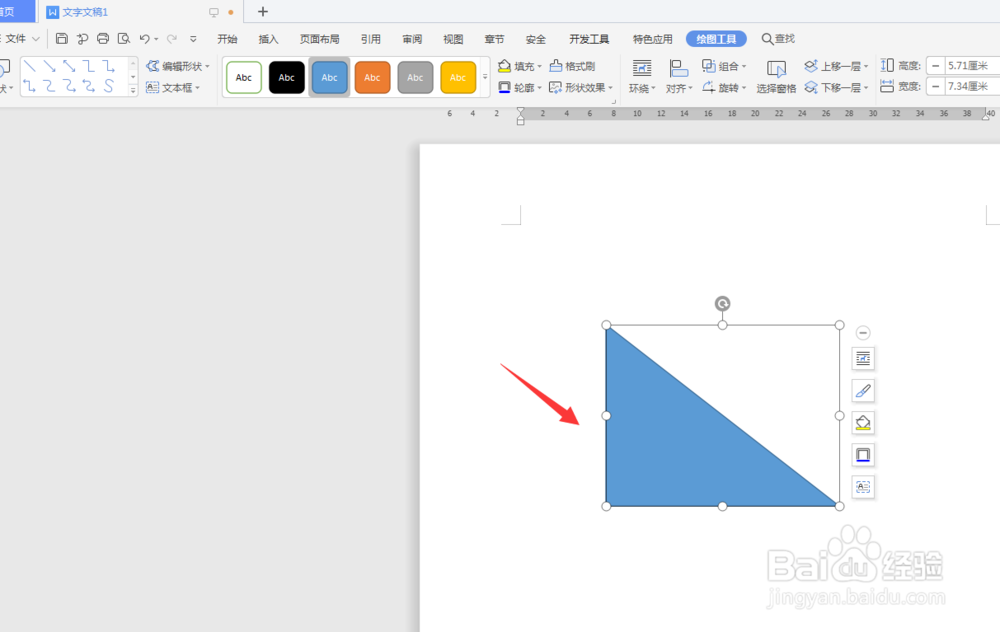
2、打开效果属性栏,选择底部的【更多设置】属性
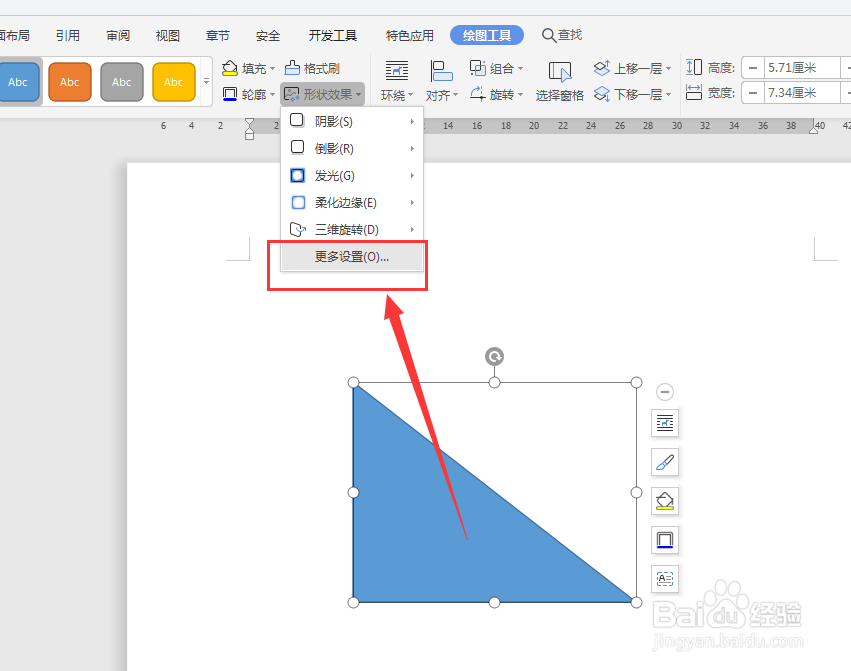
3、在右侧属性栏中,选择打开三维旋转属性栏
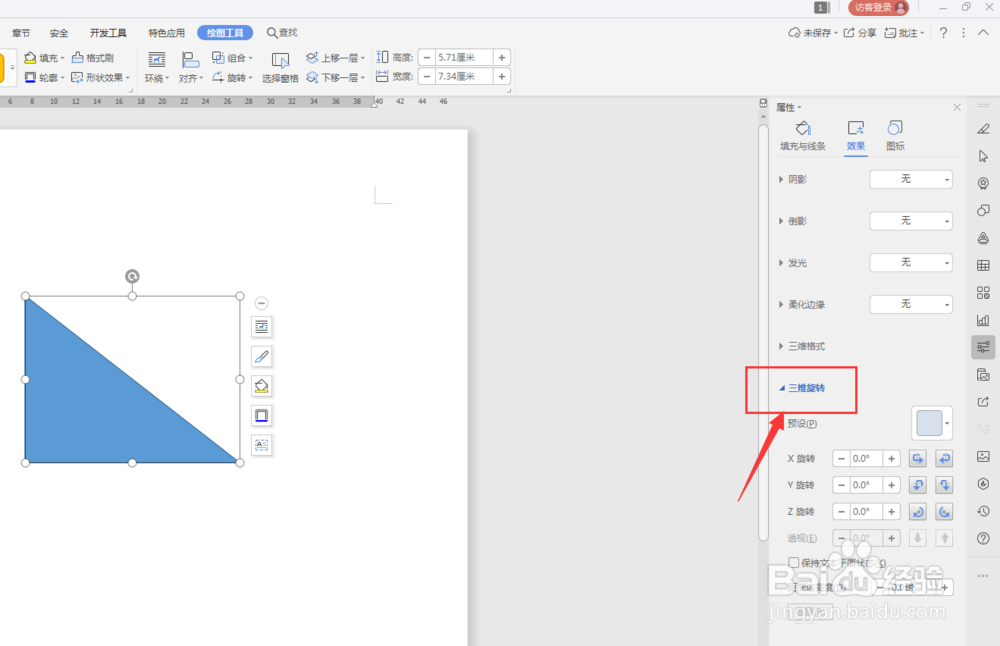
4、打开下方预设面板,选择一种三维样式

5、然后选择打开上方的三维格式属性面板,打开下方颜色栏
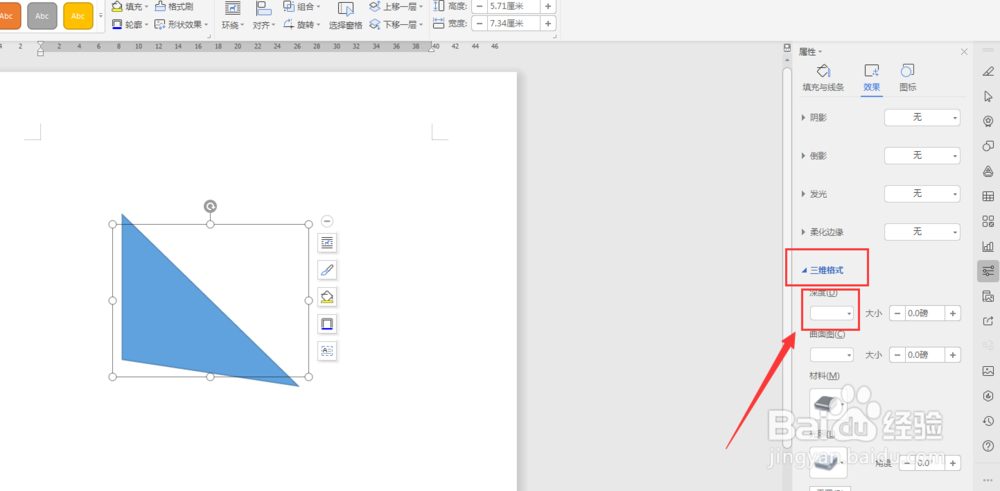
6、然后选择打开上方的三维格式属性面板,打开下方颜色栏
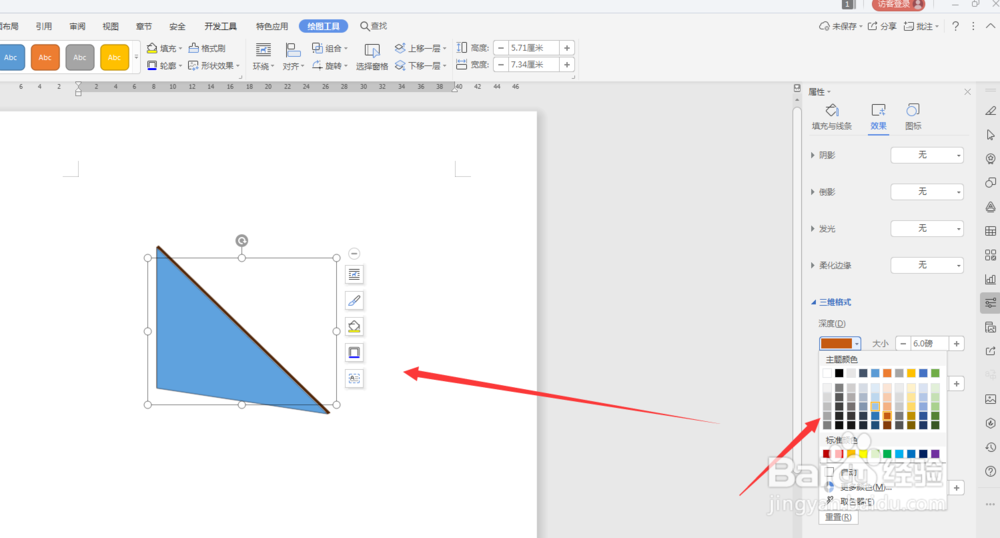
7、然后调整右侧的深度大小值,得到如图立体效果
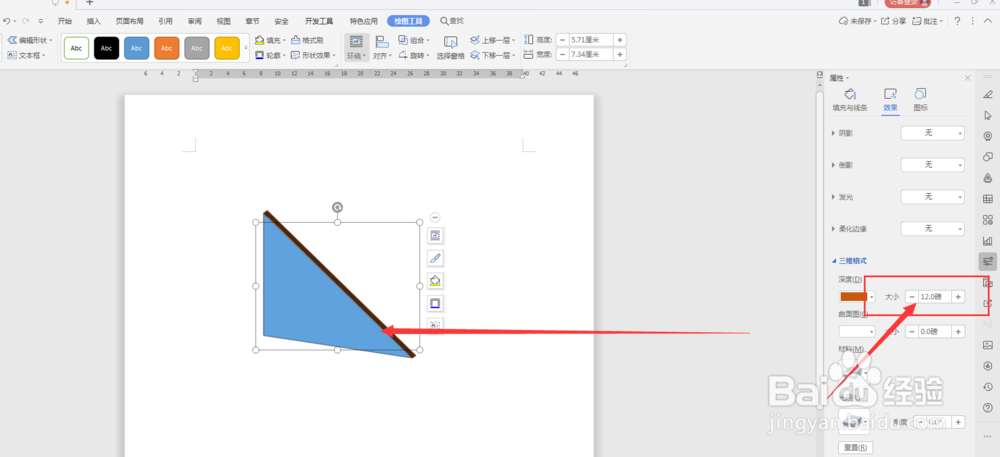
8、总结:
1.在文档中,先插入形状
2.打开效果属性栏,选择底部的【更多设置】属性
3.在右侧属性栏中,选择打开三维旋转属性栏
4.打开下方预设面板,选择一种三维样式
5.打开上方的三维格式属性面板,打开下方颜色栏,选择一个深色颜色
6.然后调整右侧的深度大小值,得到立体效果形状
声明:本网站引用、摘录或转载内容仅供网站访问者交流或参考,不代表本站立场,如存在版权或非法内容,请联系站长删除,联系邮箱:site.kefu@qq.com。
阅读量:84
阅读量:69
阅读量:108
阅读量:121
阅读量:180